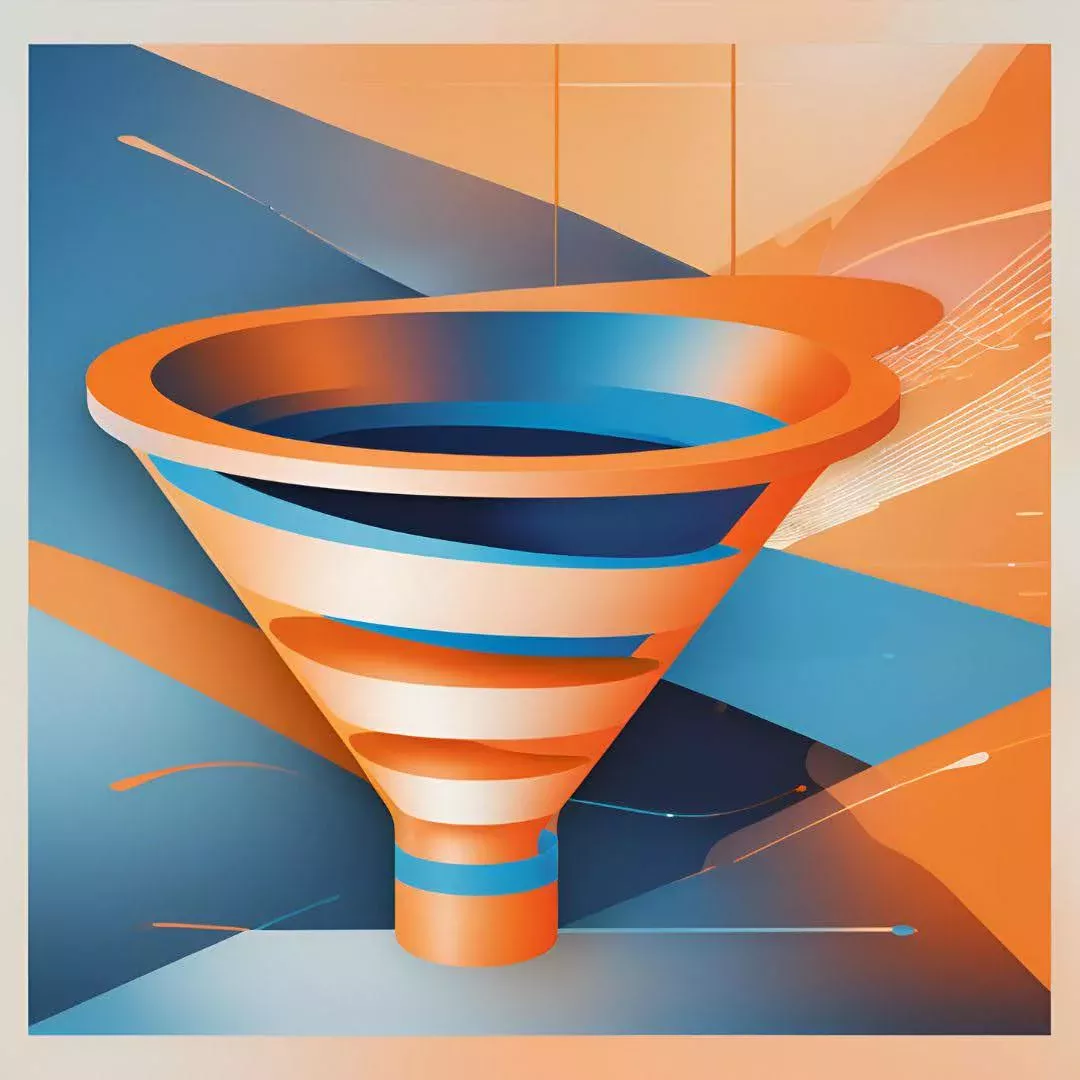Quando queremos comunicar nossos ideais para um público-alvo, precisamos fazer isso de forma clara e direta. O objetivo é transmitir uma mensagem que faça sentido para quem está lendo.
Para isso, usamos técnicas de escrita que fazem a diferença em um bom blog. E é exatamente isso que vamos aprender aqui.
Vamos analisar as ferramentas disponíveis no WordPress. Você precisa se familiarizar com elas para ter mais controle sobre o que está criando e como deseja que o resultado final fique.
Antes mesmo de executar, já é possível visualizar os recursos que pretende usar. O WordPress oferece opções simples e acessíveis para facilitar esse processo. Vamos começar?
![Curso HJ de datilografia | [Informática básica]](https://arconel.com.br/wp-content/uploads/2021/10/super_imggato_digitando_0.gif)
O QUE É O WORDPRESS?
Antes de falarmos sobre como criar um blog, é importante entender o que é o WordPress, para que serve e por que usá-lo. Como o nome sugere, o WordPress é uma plataforma que permite personalizar facilmente todas as funções do seu site. Ele é simples de usar e muito bem otimizado para o Google.
Sendo perfeito para o uso cotidiano que para então escrever Blogs e customizar todos os padrões já criados. Após encontrar seu site já completo você vai ter várias funcionalidades que se encontram de fácil acesso onde chamamos de “DASHBOARD”.
SEO: O que é e como se beneficiar desta estratégia de marketing?
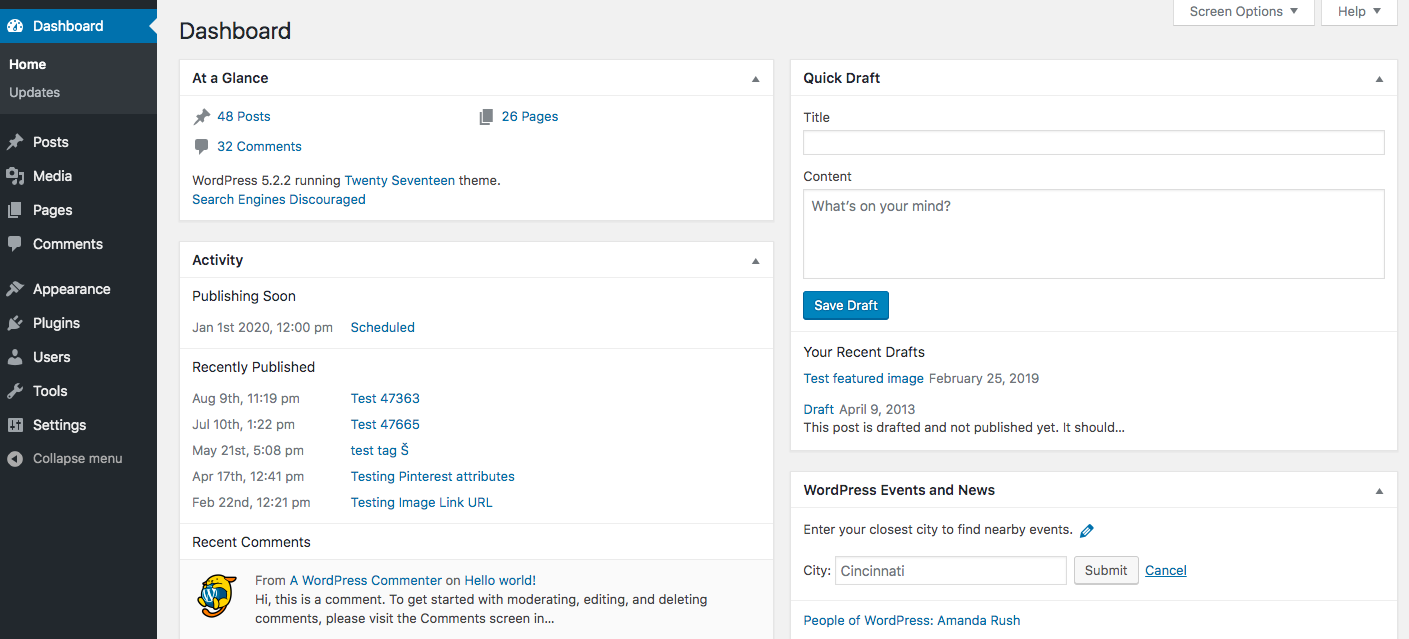
Esse dashboard você vai controlar tudo que tem em seu site, desde configurações, páginas, galeria de imagens e usuarios presentes, mas como entrar nesta tela? isto é bem simples, todo site WordPress segue um padrão para logar na conta de usuário.
COMO FAZER LOGIN PARA ADMINISTRAR O WORDPRESS
Agora imagine que seu site já está pronto e disponível na internet. Você recebeu o login e a senha para acessá-lo — ou talvez tenha sido você quem o construiu. Para fazer login, o processo é simples. Muitos sites têm botões que facilitam a usabilidade e a acessibilidade, levando direto ao formulário de acesso. Com o site já publicado, basta adicionar “/login” ao final da URL. Isso abrirá a tela onde você pode inserir seu usuário e senha:
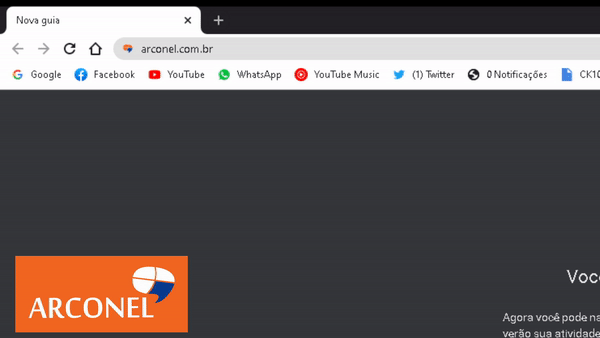
Você vai se deparar com uma tela de formulário de E-mail/Usuário e senha:
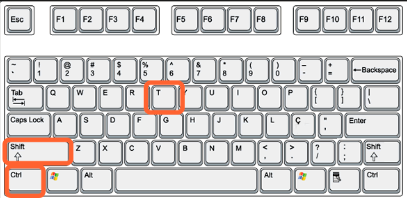
CONHECENDO AS FUNÇÕES DO DASHBOARD
O WordPress oferece várias funcionalidades que facilitam o uso de ferramentas úteis para o seu blog. Com ele, você consegue aplicar recursos com facilidade e agilidade.
Sempre que usar uma função, tente memorizá-la. Isso ajuda a acelerar futuras alterações e melhora sua produtividade.
A seguir, veja as principais funções do WordPress que você precisa conhecer para dominar a plataforma com mais confiança:
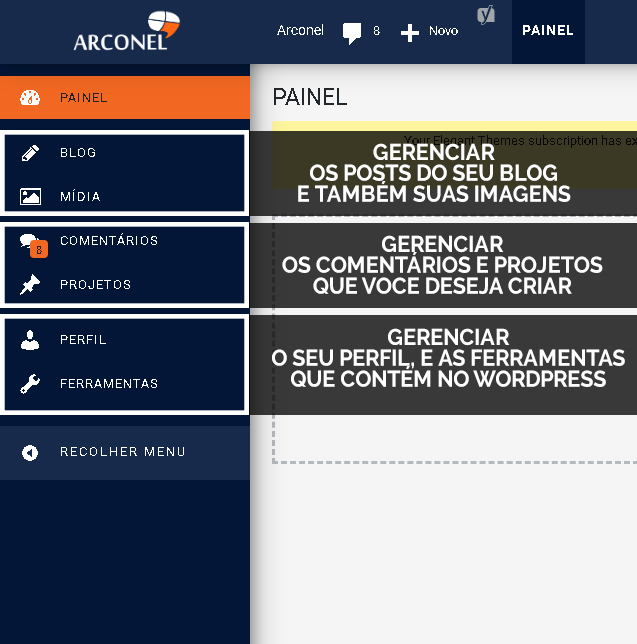
Neste post iremos focar inteiramente na primeira aba: “BLOG e MÍDIA”:
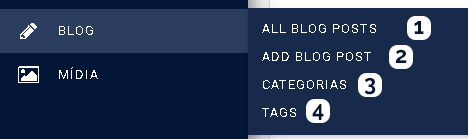
Aprofundando as funções DO BLOG
Quando colocamos a setinha do mouse em cima de Blog ou Posts, vai abrir uma seleção de opções como mostra a imagem acima, nisso você pode escolher aonde ir de forma rápida:
- Todos os posts: Vai mostrar de forma geral quais posts existem em seu site e você vai poder editar qualquer um;
- Adicionar um post: como já diz no nome, de forma rápida ja adicionar um novo post e começar a digitar;
- Categorias: cada post seu criado você tem que salvar por categoria para ficar mais organizado, sendo assim, tenha em mente e imagine um mapa em seu blog, onde vai mostrar cada categoria, por exemplo, se seu post diz sobre computadores, você vai criar uma categoria sobre “Informatica” assim quando o usuário clicar em informatica, todos os posts que você atribuiu nessa categoria, só irar aparecer ali;
- Tags: ao contrario da categoria, de forma simples você atribui bastante para o SEO do seu site, são as tags, onde você vai atribuir de forma rápida o que diz no post em questão, por exemplo: se tem um post sobre culinaria, você vai dizer nas tags algumas questão sobre seu assunto:
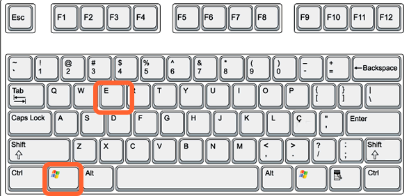
Aprofundando as funções DA MÍDIA
Agora quando colocamos em mídia, muda um pouco de assunto, temos apenas duas funções onde tem várias características para ajudar em seu blog, ou até paginas que forem criadas no futuro:
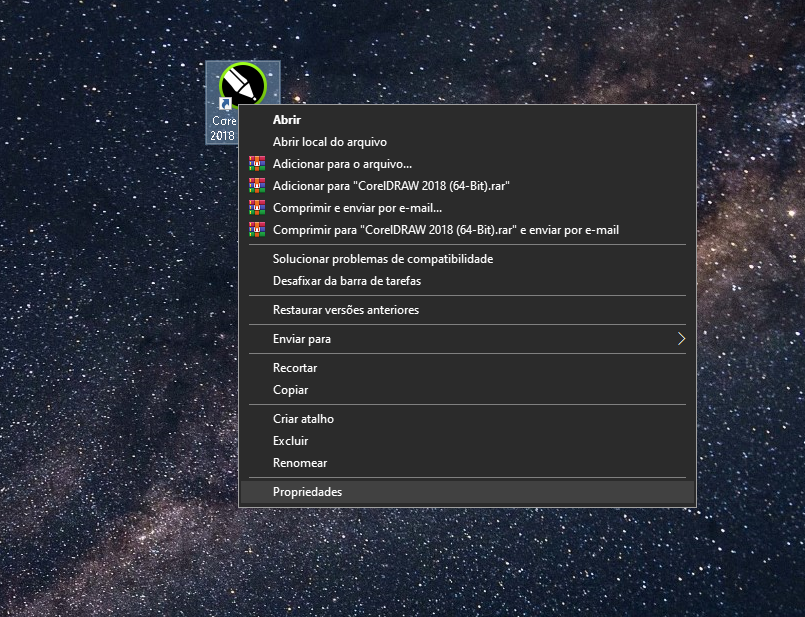
- Biblioteca: Aqui você vai encontrar todas as imagens ou arquivos que você fez upload dentro do seu site, toda vez que ao criar um blog você subir uma imagem para demonstrar algo por exemplo, sempre vai aparecer em biblioteca de modo geral, então fica mais fácil pois é dividido por data, hora e categoria;
- Adicionar nova: com o intuito de subir algum arquivo fora de um post, sendo assim mais fácil de conseguir essa funcionalidade, tendo sempre em mente onde vai ficar e com o nome da imagem corretamente com as leis do SEO;
CRIANDO SEU PRIMEIRO POST
Para a criação de um post, primeiramente, após colocar o mouse em cima de Posts, você vai apertar em adicionar um novo post para poder começar a criar, sendo assim ele irá te levar para uma página como mostra abaixo:
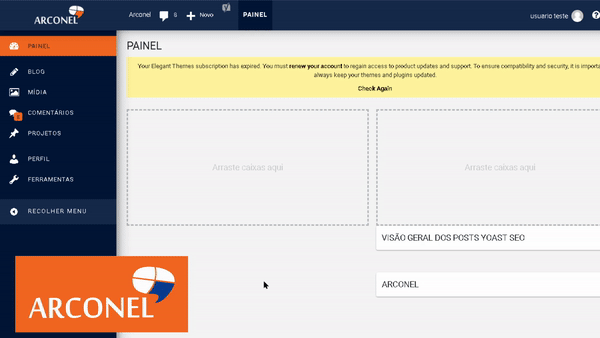
Blocos de estrutura
Você vai se deparar com uma parte bem simples, onde apenas aparece “Adicionar um titulo” e “Comece a escrever ou digite / para escolher um bloco”, para começarmos com pé direito vamos primeiramente analisar as opções que tem e onde vamos criar o blog com mais facilidade:
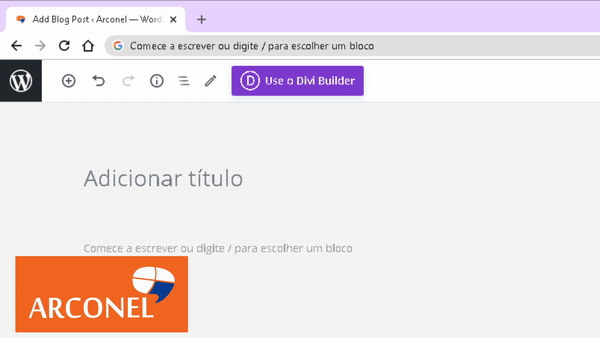
Clicando naquele “+” você vai encontrar os chamados blocos, onde vai apresentar estruturas onde você vai poder colocar no seu post, por exemplo galeria de imagens, versos, redes sociais, vídeo do youtube ou até mesmo musicas, lembrando que sempre que for fazer upload das imagens ou videos,ele vai para a aba Mídia como falamos anteriormente.
A importância do tamanho das imagens
Tenha cuidado pra não colocar muitas imagens com tamanho grande, tente deixar a imagem com o menor tamanho possível:
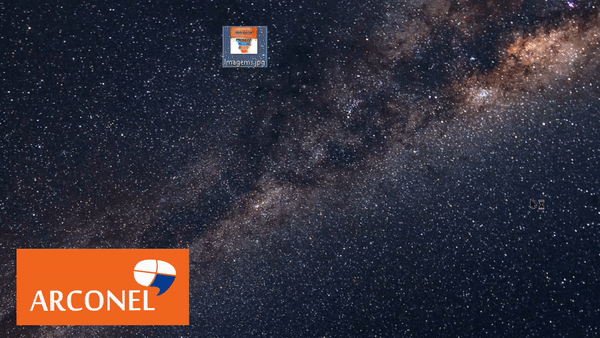
Caso a imagem esteja com um tamanho muito grande mas você precisa usar, existe sites para isso, recomendamos o site ILOVEIMG, ele tem um sistema de comprimir imagem, apenas subir no site, que ele fará todo o trabalho:
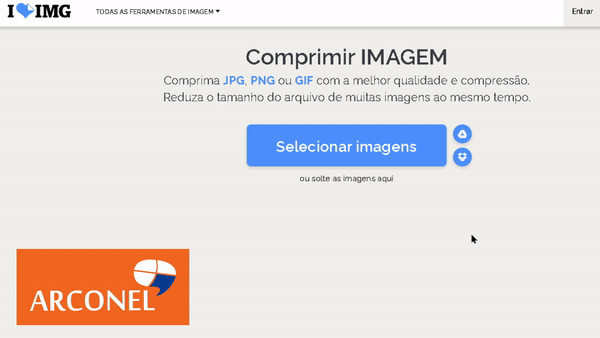
Então após o resultado, podemos analisar o tamanho que diminui drasticamente, e isso ajuda bastante no seu site, para que ele não encha de conteúdos e que no futuro não precise comprar mais espaço…
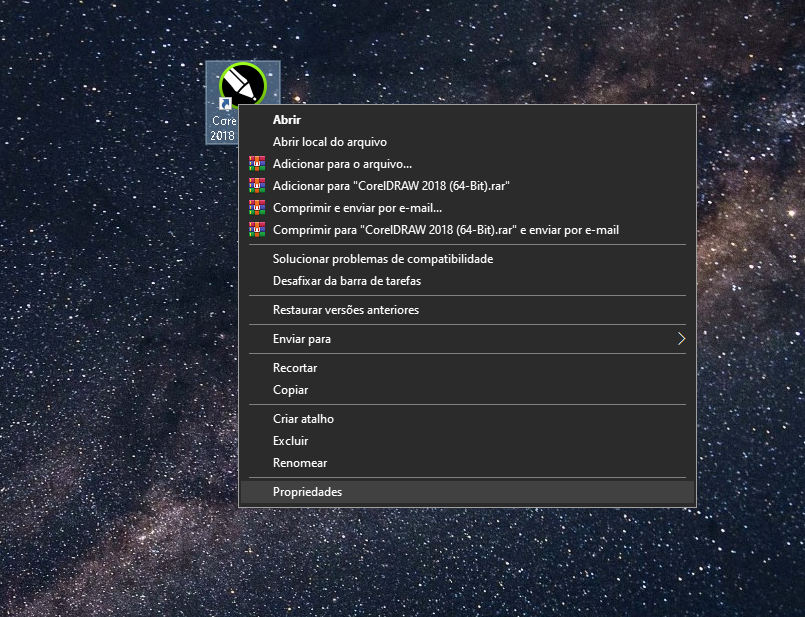
Agora que você sabe como otimizar suas imagens para usar nos posts, podemos continuar para a estrutura do post do WordPress, seguindo com as funções.
Desfazer e avançar
Existe uma opção bem interessante, imagine um Whatsapp e que mandando mensagem você vai acumulando dados de Sms, áudios e videos, e se caso você não apague, ele sempre vai ficar ali até você excluir como um “Histórico” sempre que quiser você poderá voltar para verificar, o mesmo acontece num post, cada rascunho e cada vez que tem alterações, você vai poder alterar para voltar no tempo, para antiga modificação, pode ser usado o comando CTRL+Z ou vim no painel perto dos blocos e clicar nas setas para esquerda e direita:
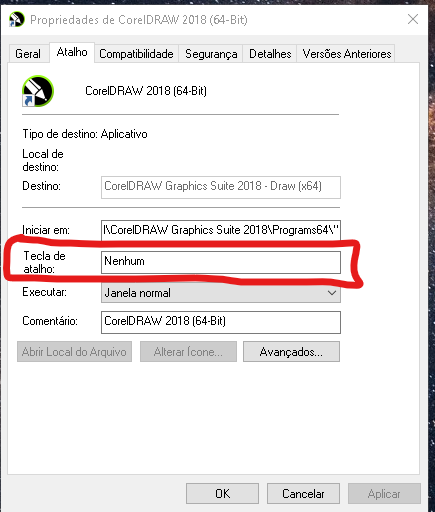
Informações de conteúdo
Ao clicar no (i) ao lado de desfazer e avançar, você pode ter uma visão geral de como está indo seu blog, como por exemplo, quantas palavras tem, títulos, parágrafos e os blocos que acabamos de falar, bem interessante para dados gerais:
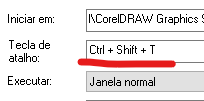
Ferramentas
Está aba com um desenho de um lápis, vai lhe ajudar simplesmente deixando as abas (blocos) criados com diferentes seleções, contendo duas opções de > Editar > Selecionar, a mudança de selecionar , muda as cores dos blocos, deixando assim como modo “Preview” (UMA PREVIA DO POST) dizendo o que cada bloco significa, e clicando duas vezes sobre o bloco você consegue reeditar novamente:
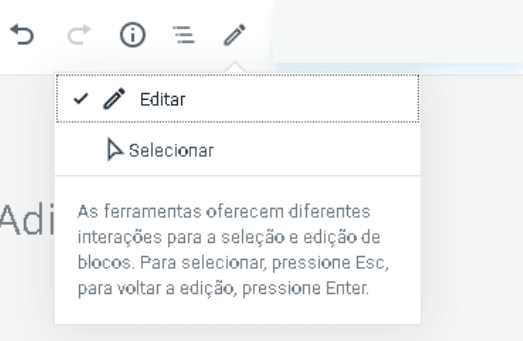
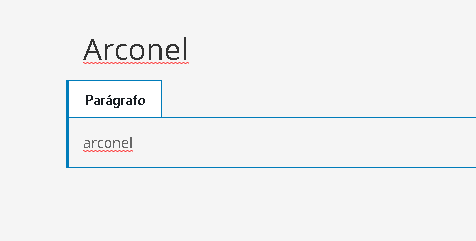
Aba de visibilidade
Na nova versão de editor de post do WordPress, existe agora uma interface mais simples, para limpar mais ainda e deixar mais “Clean” pode-se clicar na engrenagem para as funcionalidades sumirem:
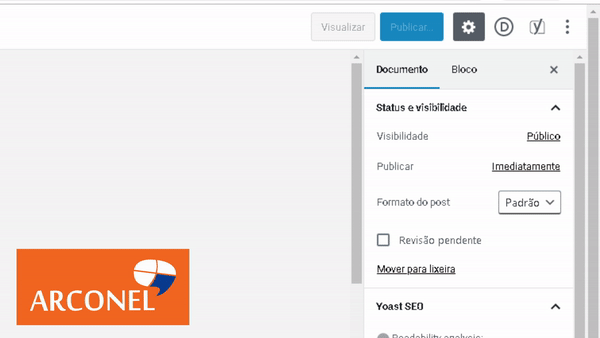
ESTRUTURA DE UM POST
Existe alguns conceitos básicos que tem num post para formar o corpo geral de fazer um blog, então para começarmos, precisamos imaginar como vai funcionar no Google, de como chamar atenção e ter a base de que o que está escrito vai ser visualizado na internet, sendo direto.

Títulos
Este item com certeza é um dos mais importantes da lista, por ter o papel de chamar atenção e na internet os títulos são um pouco diferente como se fosse fazer uma edição no Office por exemplo, algumas funcionalidades você pode estar familiarizado, repare no Gif abaixo que existe diferentes títulos separados por níveis: H1 – H2 – H3 – H4 – H5 – H6
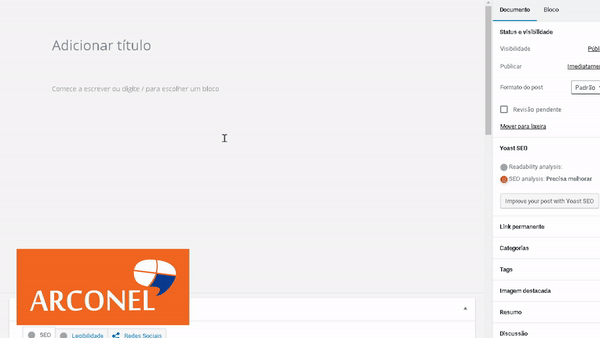
Os títulos são separados dos maiores para os menores, então o H1 é o título principal, e começa os subtítulos, basicamente funciona como a imagem abaixo:

Parágrafos
Como sendo básico, ao clicar para começar a escrever ele já te configura como pré-definido o parágrafo, tendo liberdade para reeditar o texto da forma que bem entender, sendo para mudar o formato dele, alterar o tamanho, deixar em negrito, ou ate mesmo vincular um link de um site para ele:

Alguns blocos são editáveis totalmente, assim quando clicar no bloco, por exemplo o Parágrafo, ele vai te mostrar configurações básicas de tamanho e cores:
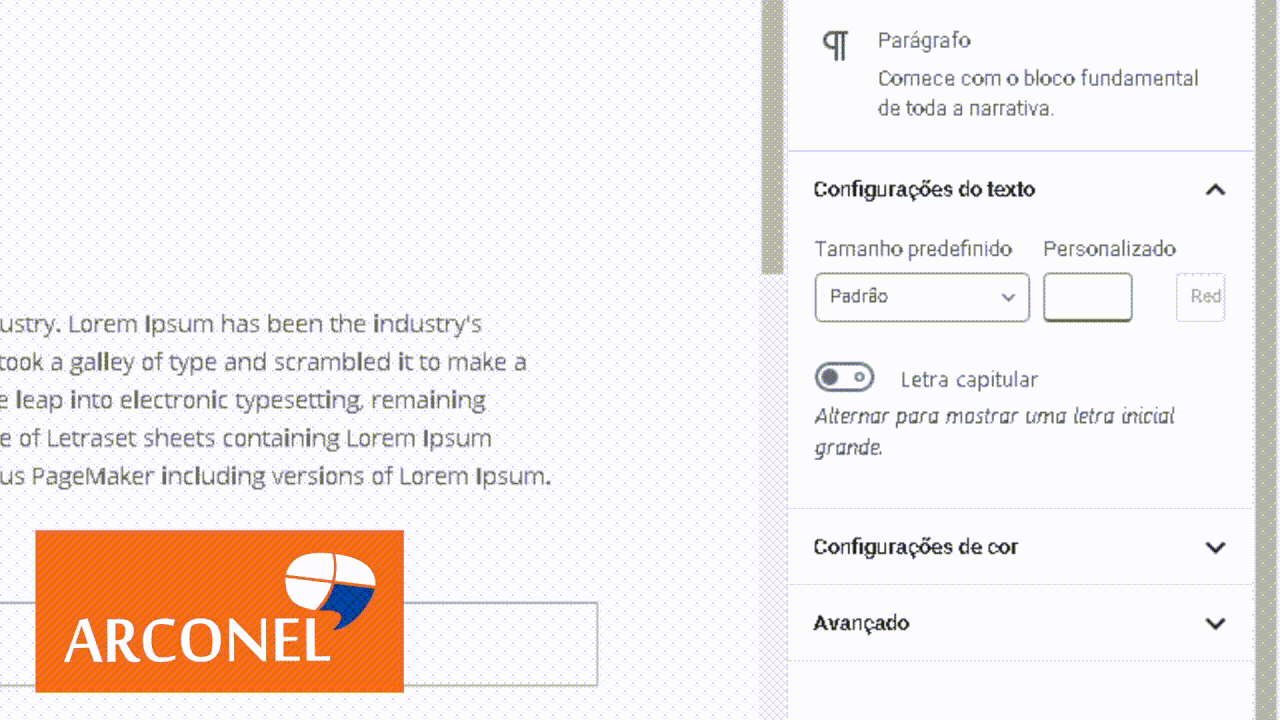
Vincular link no texto
Ao selecionar o texto, você pode clicar na corrente e vincular o link que deseja para abrir ao clicar, pode configurar também se quer que abra em uma nova aba ou na mesma, ou pré-configurações mais avançadas:
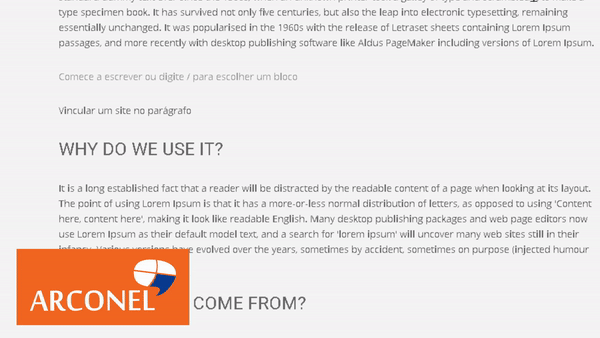
Colocando sua primeira imagem
Você começou a digitar e sentiu vontade de subir uma imagem no post, para demonstração ou diferente, para isso você vai perceber que cada bloco é separado por fim de parágrafo e com uma linha virtual ao meio de cada uma, você vai precisar criar um novo bloco em imagens, e subir a sua imagem:
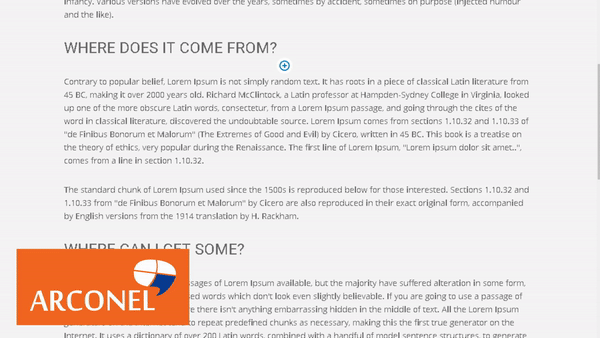
Galeria de imagens
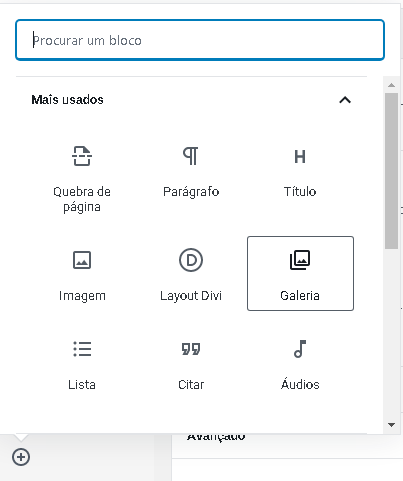
Outra aba que é bem interessante,é a galeria de imagens que é basicamente a mesma coisa da anterior, mas ele vai criar um grupo de imagens deixando como galeria, com o objetivo para quem quer mostrar portfólio, ou varias fotos de demonstração.
CONFIGURAÇÕES DE DOCUMENTO
Depois de finalizar seu post, você precisa configurá-lo para publicação. Esse passo garante que ele fique visível na internet.
Como já mencionamos, categorias e tags são fundamentais nesse processo. Elas ajudam a organizar o conteúdo e facilitam a busca pelos leitores. Vamos entender como usá-las da melhor forma.
Categorias
Ao clicar em “Categorias”, você pode pesquisar ou criar novas opções que combinem com o conteúdo do post. Crie categorias que representem bem sua empresa. Mantenha uma linguagem formal e fácil de encontrar. Por exemplo, se o post for sobre legumes e sua empresa for um supermercado, uma boa categoria seria “Alimento”:
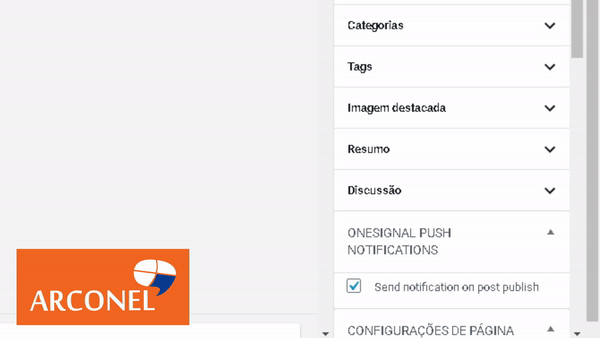
Tags
Use essa aba para configurar palavras-chave que combinem com sua postagem. Escolha termos simples e diretos para facilitar a busca no Google e melhorar o SEO do seu site. Escreva de forma objetiva e pense sempre na forma como seu público pesquisaria o conteúdo.
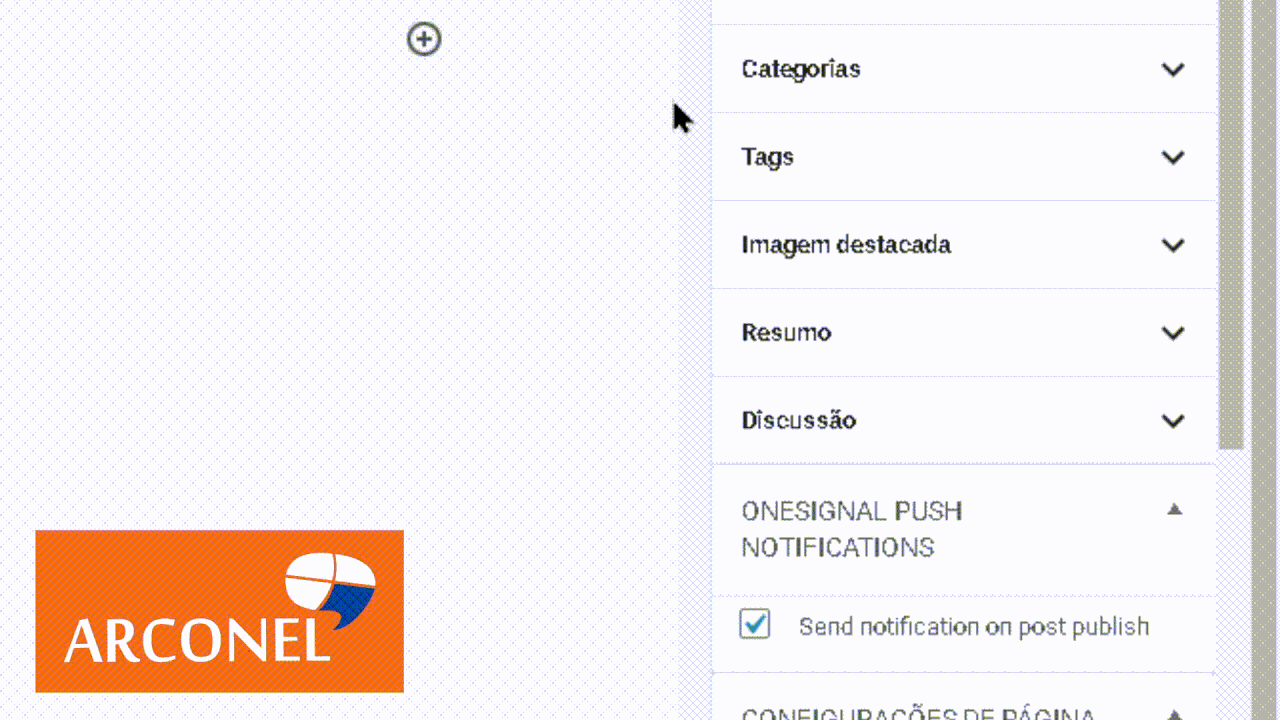
Imagem de destaque
Como um bom post, será necessário ter uma imagem que vai servir pra chamar atenção para clicarem no seu blog, então não se esqueça dessa parte, escolha uma imagem bem chamativa e que esteja bem otimizada com o site mostrado anteriormente:
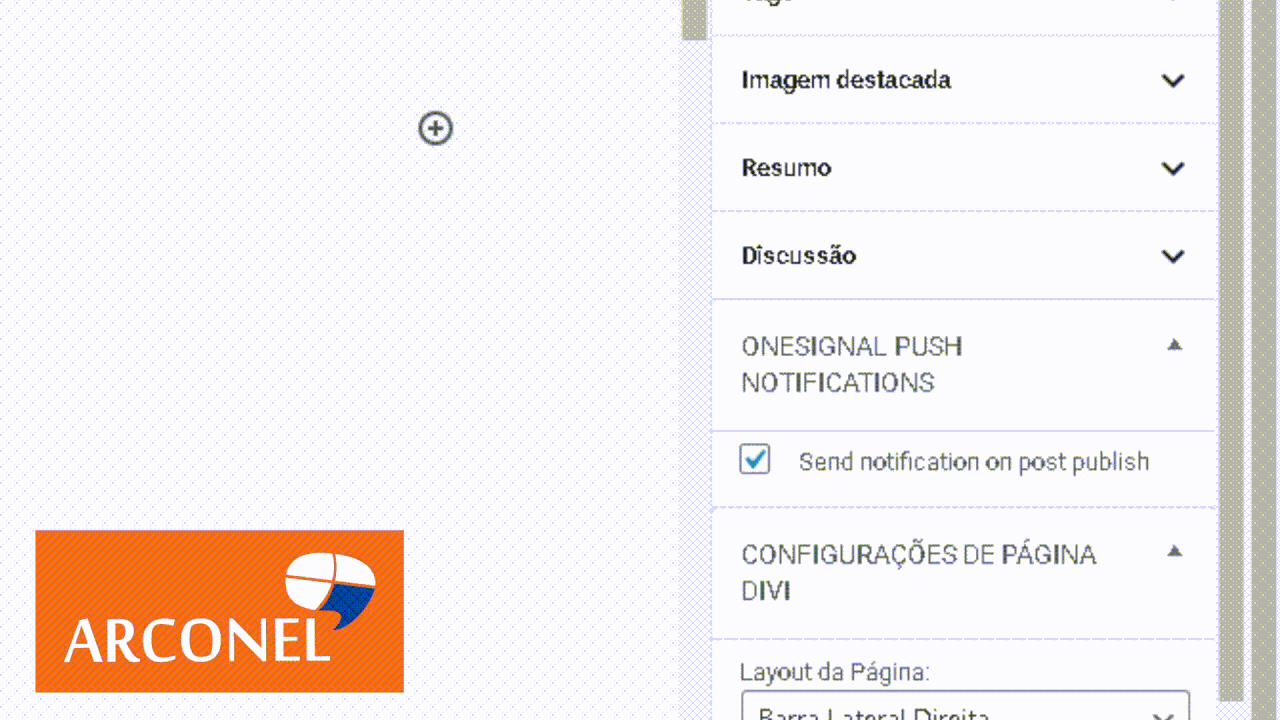
Resumo e discussão
Quando se diz Resumo ele é totalmente opcional, mas você pode colocar de forma rapida como vai ser seu post e o que você vai tratar no assunto, e na aba de Discussão, você vai permitir ou desativar a opção das pessoas comentarem no seu post e também da pingbacks e trackbackcs que basicamente são protocolos utilizados para notificar os administradores de um blog ou site sobre a adição de um backlink (links apontados para suas URLs). O funcionamento de ambos resume-se à criação de um comentário (mediante aprovação) em um ou mais posts referenciados em um conteúdo:
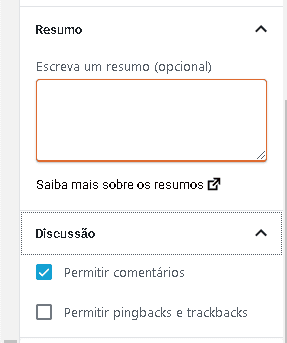
Links permanente
Personalize a URL que as pessoas vão encontrar seu site por exemplo, seu site tem o seguinte domínio: www.meusite.com.br, e para o blog você quer que a pessoa digite ao lado “melhores-motores” para achar seu post, então nesta funcionalidade você pode personalizar, “www.meusite.com.br/melhores-motores”.
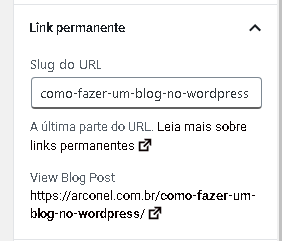
FINALIZANDO PARA PUBLICAR
A configuração de visibilidade e formato do post acontece logo no início do documento. Você pode definir se o conteúdo será público ou protegido por senha, ideal para casos em que apenas pessoas específicas devem acessá-lo.
Também é possível agendar a publicação ou postar imediatamente. Se quiser dar destaque, você pode fixar o post no topo do blog. Outra opção útil é deixar a revisão pendente, permitindo que outra pessoa revise antes da publicação.
Na aba de autores, você pode alterar quem será o responsável pelo post. Isso define quem aparece como criador do conteúdo, o que é útil em equipes com múltiplos colaboradores.
A opção de excluir o post é bem visível e pode ser feita com um clique. E não se preocupe: o WordPress salva automaticamente o conteúdo como “Rascunho”. Se a conexão cair, você poderá retomar a edição depois.
Para finalizar, basta clicar em “Publicar” ou, se tiver agendado, em “Agendar”.
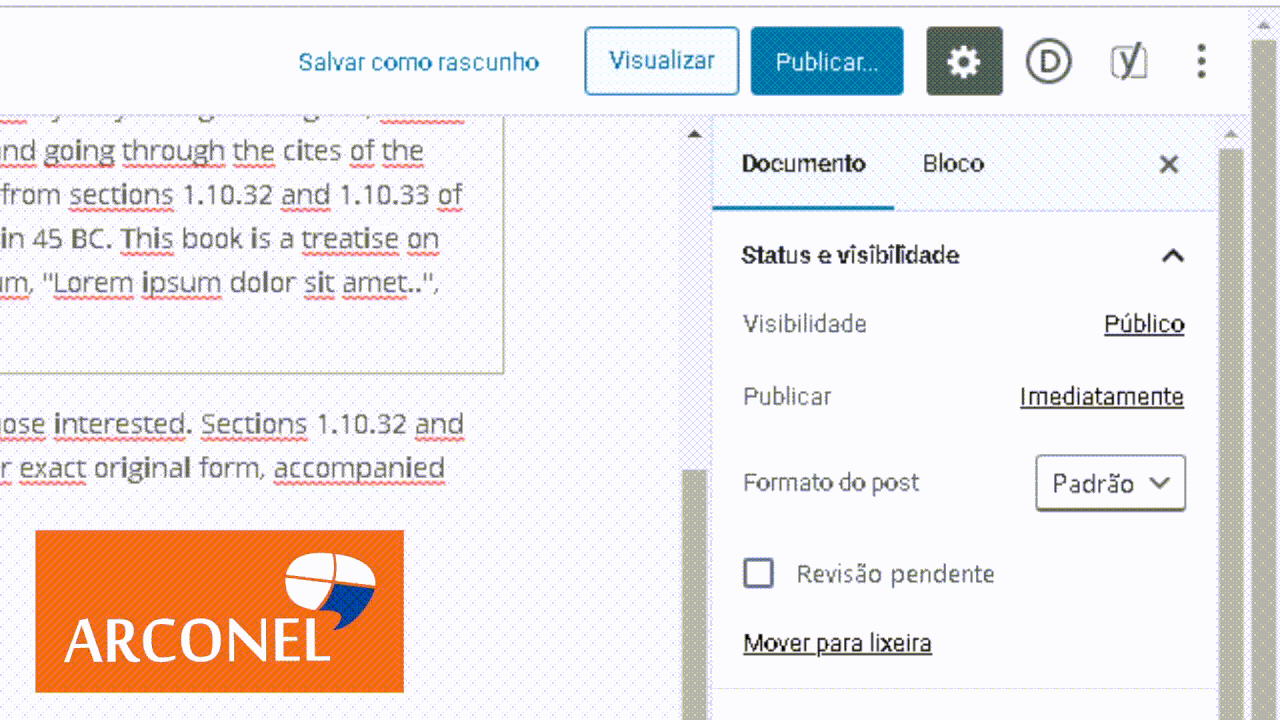
Com todas essas dicas, você já consegue divulgar seu post com facilidade. Aproveite as funcionalidades que o WordPress oferece para melhorar seus resultados.
Se precisar de ajuda ou tiver alguma dúvida, deixe seu comentário abaixo. E não esqueça de compartilhar este conteúdo com um amigo. Até a próxima!